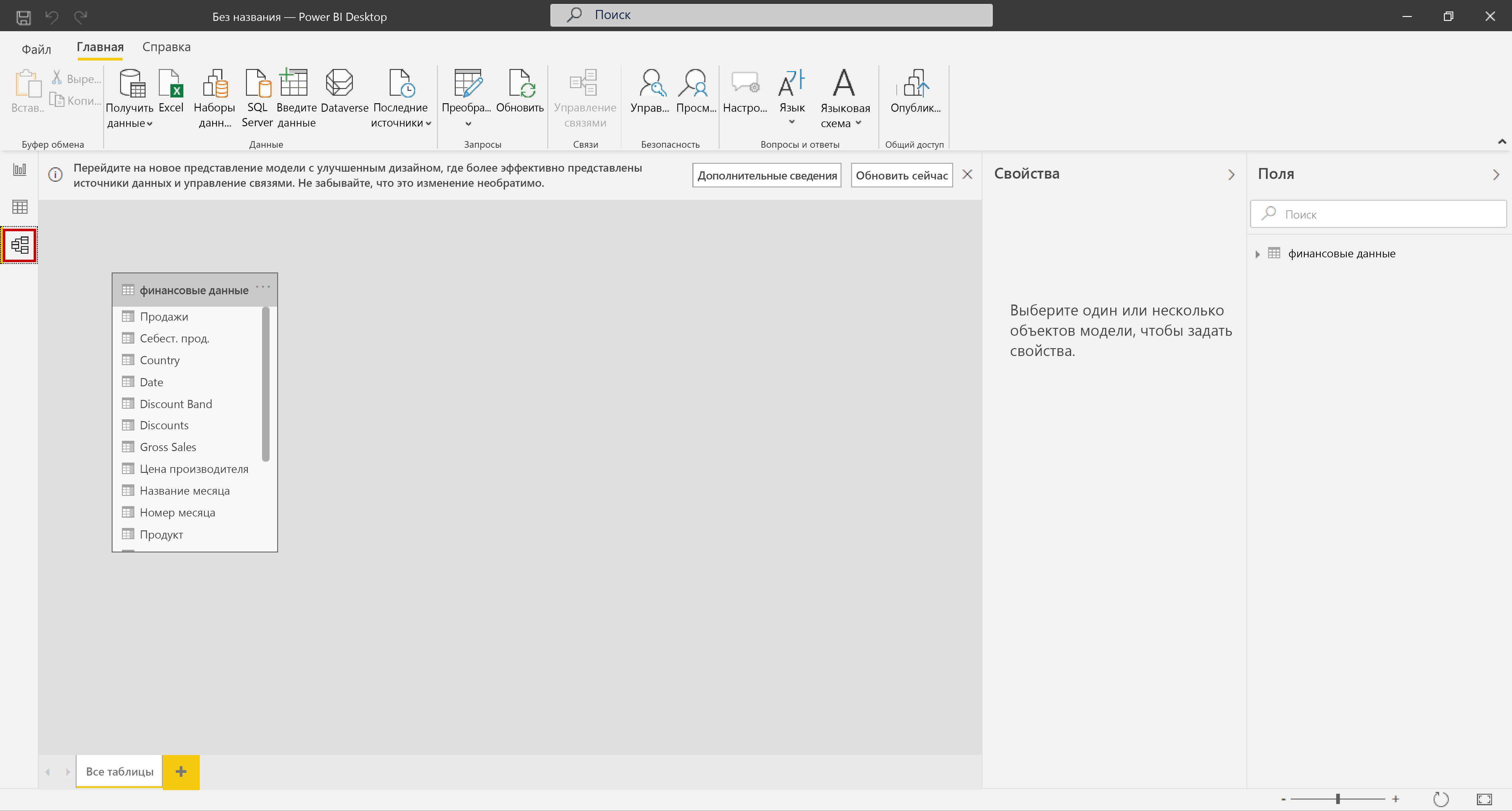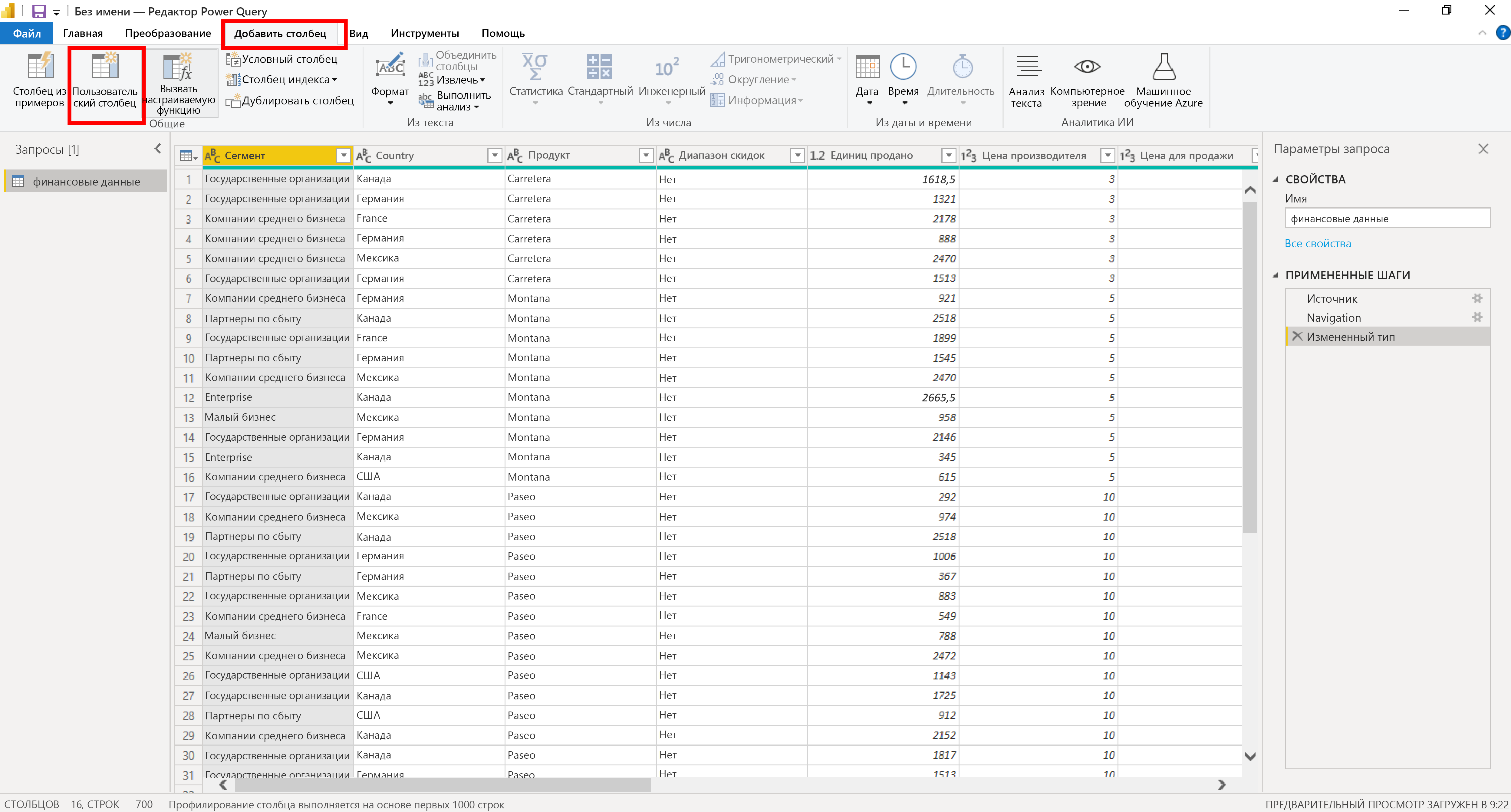Преобразование данных
Данные не всегда поступают в отчет очищенными или готовыми к применению. Может быть, нужно будет добавить дополнительные столбцы либо переименовать или скрыть существующие столбцы. У вас может быть несколько источников данных. Между ними будет нужно определить связь. Все такие задачи называются преобразованием данных. Сейчас мы перейдем к рассмотрению нескольких задач. Но вы можете изучить эту тему подробнее. См. раздел Моделирование данных в Power BI.
Настраиваемые столбцы
Создадим настраиваемый столбец с помощью редактора Power Query.
Нажмите кнопку Преобразование данных на вкладке "Главная" на панели редактирования.
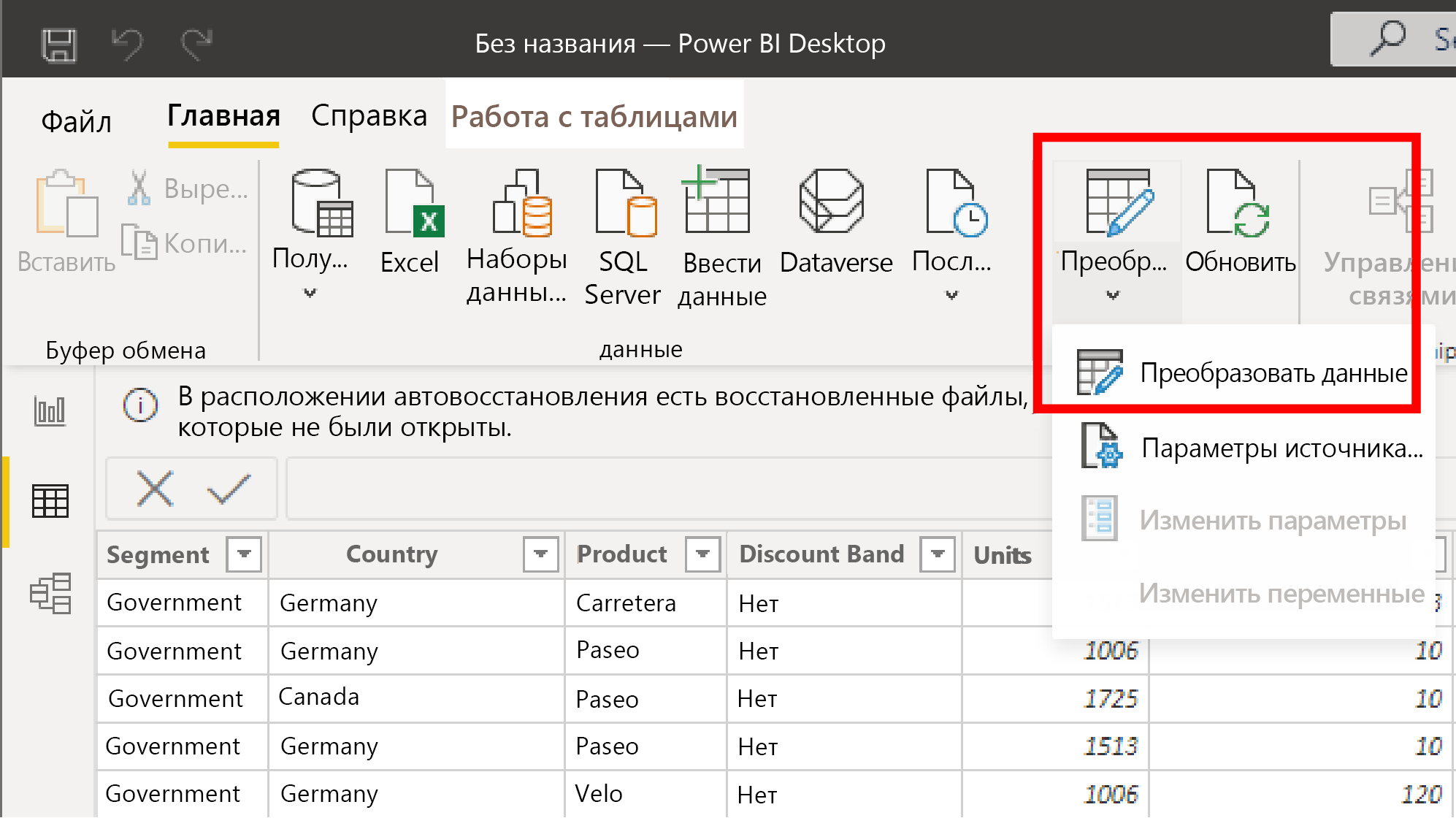
Перейдите на вкладку Добавление столбца и щелкните Настраиваемый столбец.
Откроется диалоговое окно. Переименуйте столбец «Тестовый столбец» и дважды щелкните Продано единиц в доступных столбцах.
Введите звездочку (*), щелкните столбец Цена производителя и нажмите кнопку Вставить.
Нажмите кнопку ОК.
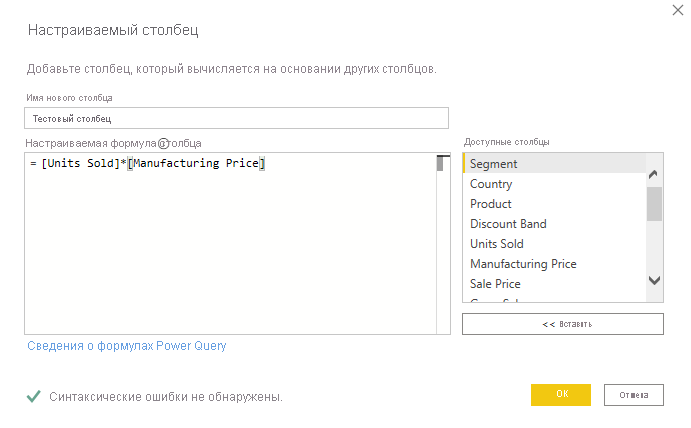
На вкладке Главная диалогового окна Изменение запросов нажмите кнопку Закрыть & применить.
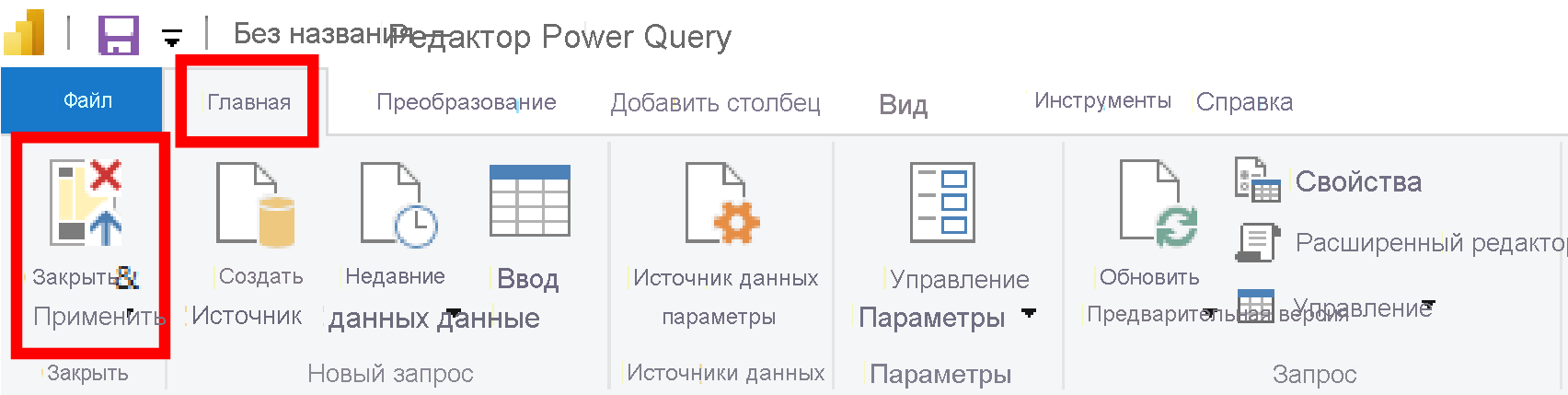
Пользовательский столбец успешно создан. Хотя мы не будем использовать этот тестовый столбец для визуальных элементов, данный навык потребуется для преобразования данных в будущем.
Примечание
Дополнительные сведения о вычисляемых столбцах, включая использование операторов IF, см. в учебнике Создание вычисляемых столбцов в Power BI Desktop.
Моделирование данных
Мы создали ненужный столбец. Давайте скроем его, чтобы он не мешал при создании визуальных элементов. Существует множество действий, которые можно выполнить для преобразования данных на вкладке «Создание отчетов» без изменения запросов.
В области «Поля» щелкните правой кнопкой мыши созданный Тестовый столбец.
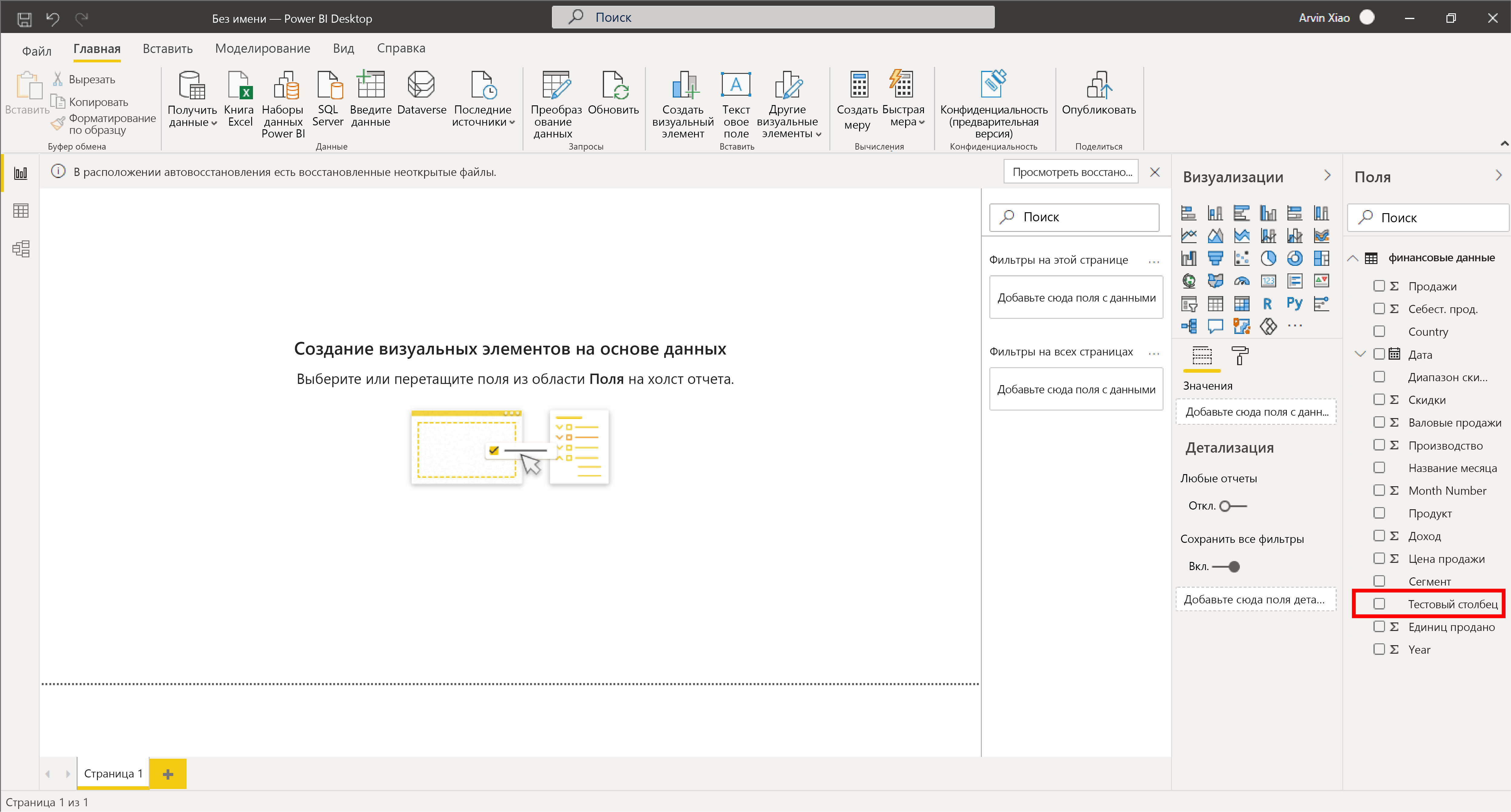
В выноске отображается множество действий, которые можно выполнить. Выберите Скрыть в представлении отчетов.
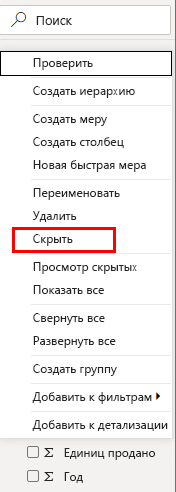
Мы рассмотрели функцию «Изменить запросы» и вкладку «Создание отчетов». Но существует много способов преобразования и моделирования данных. На вкладке «Данные» можно увидеть предварительную версию данных и выполнить простые функции без использования диалогового окна «Изменение запросов».
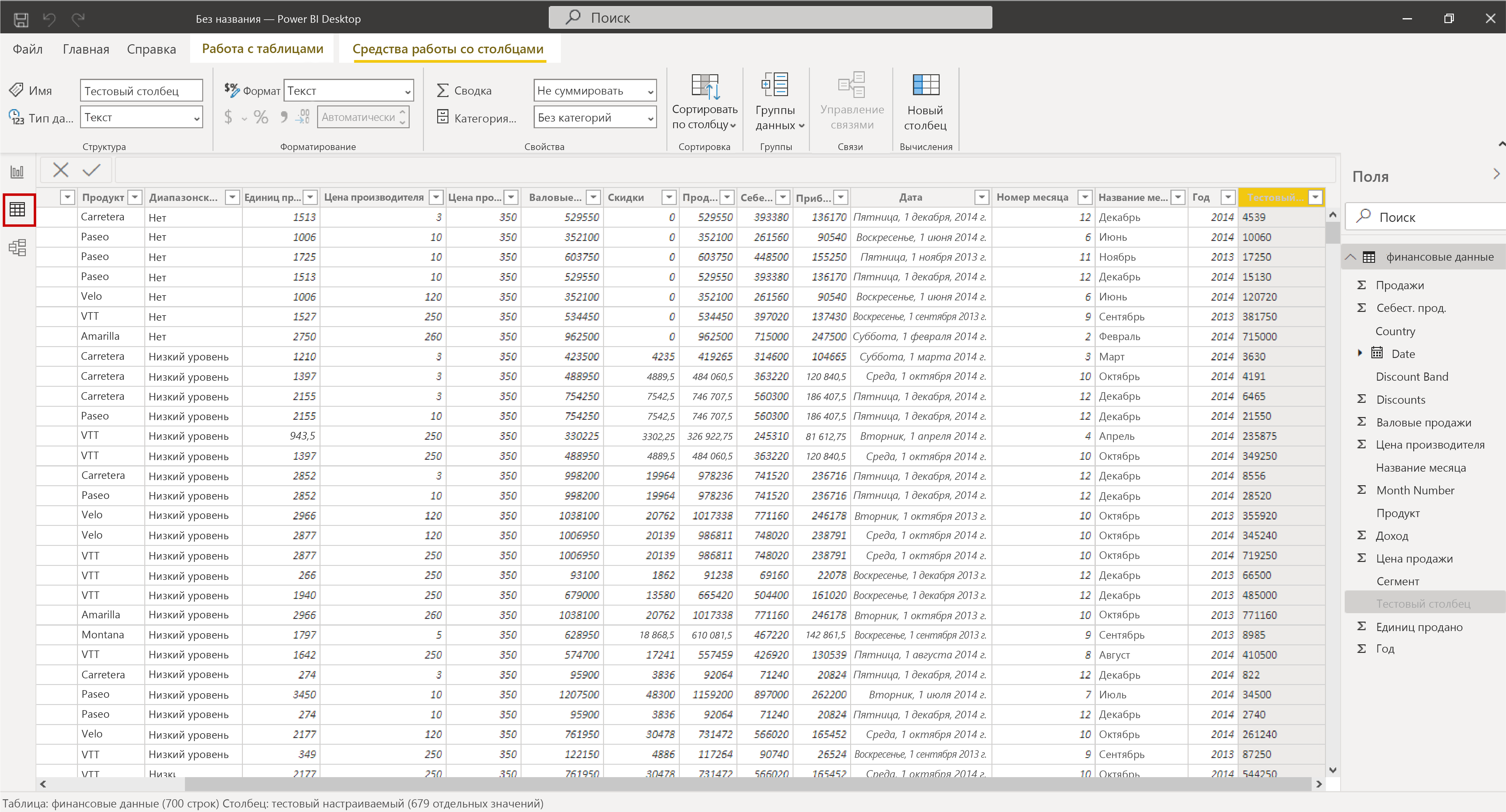
На вкладке «Связи» можно определить связи между несколькими таблицами или источниками данных. Благодаря связям визуальные элементы могут понять, как взаимодействуют данные из нескольких таблиц.